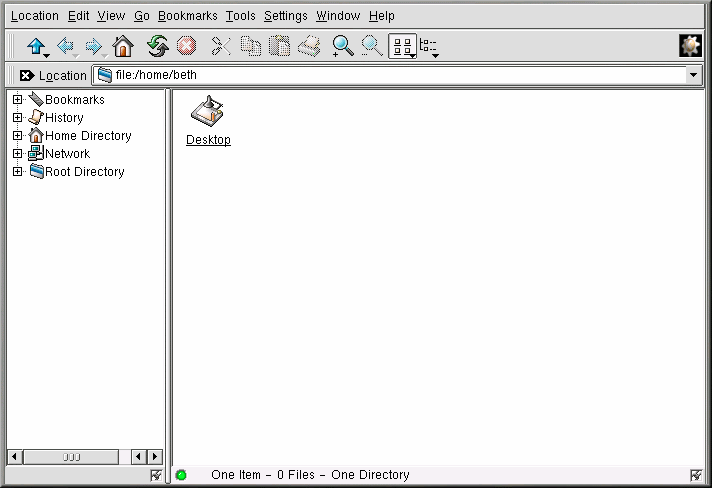gestionnaire de fichiers de KDE
Comme le gestionnaire de fichiers de GNOME, Konquerer est un instrument graphique que vous pouvez utiliser pour afficher et travailler avec des répertoires et fichiers.
 | Useful Online and Offline |
|---|---|
Konquerer utilise le format HTML pour afficher les informations et peut donc être utilisé comme un navigateur Web et pour naviguer dans les fichiers de votre système. Entrez une adresse Web (URL) dans la barre Location lorsque vous êtes connecté, et vous irez au site que vous avez choisi. |
Utilisation de Konquerer
Les manières plus simples de lancer Konquerer sont les suivantes :
Depuis l'icône Main Menu K — Cliquez sur l'entrée Home Directory.
Depuis le tableau de bord — Cliquez sur l'icône Home Directory qui ressemble à ceci :

Lorsque la fenêtre de votre répertoire local s'affiche, vous verrez à peu près ceci : Figure 11-6. Par défaut, l'affichage contient des icônes et des liens vers des fichiers associés de votre système. Vous pouvez modifier l'affichage à partir du menu View.
Plusieurs possibilités s'offrent à vous pour afficher les fichiers et répertoires dans le champ du contenu. Lorsque vous sélectionnez (ou désélectionnez) une option, la champ utilisera le nouvel affichage. Voici quelques unes des options que vous trouverez sous View :
View Mode — Sélectionnez l'aspect des icônes dans la fenêtre Konquerer.
Icon Size — Déterminez la taille des icônes.
Show Hidden Files — Afficher les fichiers cachés (également appelés "fichiers points") dans la fenêtre Konquerer. Les fichiers cachés sont généralement des fichiers de configuration et sont rarement accessibles aux utilisateurs.
Use index.html — Sélectionnez cette option si vous voulez que le répertoire soit affiché comme une page Web. Ce peut être amusant si vous connaissez le format HTML ou si vous voulez apprendre à écrire une page Web. Il vous suffit d'appeler votre fichier index.html, et de placer le contenu en tant que liens dans le fichier. Lorsque Konquerer ouvre le répertoire, il ouvrira le fichier index.html.
Cliquez une fois sur un fichier pour ouvrir ce fichier et son application. Par exemple, le fichier signature.txt est un fichier de texte. Cliquez dessus pour ouvrir l'éditeur de texte de KDE.
Pour ouvrir un répertoire, cliquez une fois sur le dossier correspondant.
 | Exprimez-vous à l'aide des arrière-plans |
|---|---|
Vous trouvez les gestionnaires de fichiers ennuyeux ? Essayez d'égayer la zone de contenu à l'aide d'une image d'arrière-plan colorée. Cliquez simplement avec le bouton droit dans la zone de contenu d'une fenêtre Konquerer, allez à l'onglet Dir, puis modifiez l'arrière-plan. Si vous voulez utiliser l'un des arrière-plans fournis, sélectionnez une image dans la liste déroulante. Notez cependant que certains de ces arrière-plans risquent de vous fatiguer les yeux -- et de soumettre votre sens esthétique à rude épreuve ! Des images telles que spoiled_sprouts et ringworm_circus ne sont pas particulièrement apaisantes. Vous pouvez également sélectionner l'arrière-plan de votre choix en cliquant sur le bouton Browse, puis en choisissant une image figurant ailleurs sur votre système (par exemple, un fichier image se trouvant dans le répertoire /home). Si vous préférez changer uniquement la couleur, vous pouvez modifier les paramètres de couleur en ouvrant le menu et en cliquant sur Options => Configure File Manager. Modifiez l'arrière-plan en sélectionnant l'onglet Color ; vous pouvez modifier les polices en sélectionnant l'onglet Font. |
Navigation
Si vous avez déjà utilisé un navigateur Web ou un gestionnaire de fichiers, vous n'aurez aucune difficulté à utiliser Konquerer pour naviguer. Vous pouvez entrer le chemin d'accès d'un fichier (et l'adresse d'un site Web ou d'un site FTP) dans la barre Location. Au-dessus de la barre Location, les icônes de la Barre de navigation vous permettent d'accéder rapidement à d'autres répertoires. En bref, voici la signification des icônes :
La flèche orientée vers le haut vous fait remonter dans l'arborescence de répertoires. Par exemple, si vous vous trouvez dans /home/newuser et cliquez sur la flèche orientée vers le haut, vous accédez à /home ; cliquez une fois de plus et vous vous trouverez au niveau de /, ou répertoire root (root de votre système de fichiers, pas le répertoire de connexion du compte root).
Cliquez sur la flèche gauche pour revenir à un répertoire consulté précédemment. Cliquez sur la flèche droite pour aller vers l'avant dans l'historique de navigation.
Pour revenir à votre page d'accueil, telle que /home/newuser, cliquez simplement sur l'icône appropriée.
Cliquez sur les flèches circulaires pour actualiser l'affichage de la zone de contenu actuelle.
Pour obtenir de l'aide, cliquez sur le point d'interrogation.
Pour arrêter le chargement d'une page ou d'un répertoire dans la zone de contenu, cliquez sur le feu de signalisation.
Pour ouvrir une nouvelle fenêtre Konquerer, cliquez simplement sur l'icône KDE (qui ressemble à un engrenage) à l'extrémité droite de la barre de navigation.
Glisser et poser pour ouvrir, déplacer et copier
Grâce à Konquerer, il est facile de conserver à portée de main les documents et applications importants. Par exemple, pour ouvrir un fichier texte, vous pouvez le "faire glisser" de la zone de contenu de Konquerer en cliquant dessus avec le bouton gauche et en maintenant le bouton de la souris enfoncé tandis que vous le faites glisser. Si vous "posez" le fichier dans un éditeur de texte ouvert, il s'ouvre, vous permettant d'en modifier le contenu.
De même, vous pouvez faire glisser et poser des fichiers de la zone de contenu vers le bureau ou d'autres dossiers. Lorsque vous atteignez votre destination, un menu contextuel vous offre la possibilité de copier, déplacer ou créer un lien vers le fichier. Si vous sélectionnez Link dans le menu, toutes les modifications que vous apportez à un fichier dans son nouvel emplacement se refléteront dans le fichier se trouvant dans l'emplacement d'origine. Un lien n'est donc rien d'autre qu'un raccourci pointant vers le fichier d'origine.